Oracle 11gR2 のインストール
Oracle データベースは、世界で最も人気のあるエンタープライズ レベルのリレーショナル データベース管理システムの 1 つです。非常に強力で信頼性が高く、安全で広く使用されています。 Oracle 11gR2 はその最新バージョンであり、Oracle データベースの基礎となるため、そのインストールは非常に重要です。この記事では、Windows 10 に Oracle 11gR2 をインストールする方法について詳しく説明します。
ステップ 1: ソフトウェアをダウンロードする
まず、Oracle 公式 Web サイトから Oracle 11gR2 インストール プログラムをダウンロードする必要があります。公式 Web サイトのアドレスは、https://www.oracle.com/technetwork/database/enterprise-edition/downloads/112010-win64soft-094461.html です。
ここから .zip ファイルをダウンロードします。解凍すると、database と client の 2 つのフォルダーが表示されます。ここでは、データベース フォルダーの内容のみが必要です。
ステップ 2: コンピュータ名を変更する
Oracle 11gR2 をインストールする前に、コンピュータ名に漢字が含まれていないことを確認する必要があります。そうしないと、インストール プロセスとその後の操作に影響します。コンピュータ名は、「マイコンピュータ」→「プロパティ」→「コンピュータ名、ドメイン、およびワークグループの設定」→「コンピュータ名」で確認できます。
コンピュータ名に漢字が含まれている場合は、英語の文字に変更してください。コンピュータ名を英語に変更する方法がわからない場合は、「コンピュータ名とコンピュータドメインの変更」の記事を参照してください。また、スペースを含むコンピュータ名を使用しないように注意してください。
ステップ 3: ファイルを準備する
インストールを続行する前に、いくつかの準備が必要です。まず、Microsoft Visual C 2010 再頒布可能パッケージがコンピュータにインストールされていることを確認する必要があります。まだインストールしていない場合は、リンク https://www.microsoft.com/en-us/download/details.aspx?id=14632 からダウンロードできます。
2 番目に、ファイアウォールとウイルス対策ソフトウェアを無効にする必要があります。無効にしないと、Oracle 11gR2 のインストールと構成に影響を与える可能性があります。これらは、コントロール パネルの Windows ファイアウォールおよびウイルス対策ソフトウェアの設定を通じて無効にできます。
ステップ 4: インストール プログラムを実行する
データベース フォルダー内の「setup.exe」ファイルをダブルクリックして、Oracle 11gR2 インストール ウィザードを開きます。ようこそ画面で、「次へ」ボタンをクリックします。
[ソフトウェア使用許諾契約書] インターフェイスで、[使用許諾契約書に同意する] オプションを選択し、[次へ] ボタンをクリックします。
「システム チェック」インターフェイスでは、システムは一連のシステム チェックを自動的に実行して、コンピュータが要件を満たしていることを確認します。警告またはエラー メッセージが表示された場合は、プロンプトに従ってください。それ以外の場合は、「次へ」ボタンをクリックして続行します。
[インストール オプション] インターフェイスで、[データベースの作成と構成] オプションを選択し、[次へ] ボタンをクリックします。
[データベース編集モード]インターフェイスで、[詳細インストール]オプションを選択します。新しいダイアログ ボックスが開きます。そこで [独自のデータベース テンプレートを作成する] オプションを選択し、[次へ] ボタンをクリックしてください。
[インストール タイプ] インターフェイスで、[カスタム] オプションを選択します。新しいダイアログボックスが開きますので、そこで「データベース」オプションを選択し、「次へ」ボタンをクリックしてください。
[データベース タイプ] インターフェイスで、[標準] オプションを選択し、[次へ] ボタンをクリックします。
「データベース識別」インターフェースで、Oracle データベース用に作成するデータベース名を入力します。デフォルトを使用できますが、このデータベースを他の Oracle データベースと簡単に区別する必要があることに注意してください。さらに、sys および system ユーザーのパスワードを作成する必要があります。このパスワードが非常に安全であることを確認し、いかなる状況でも評価システムと運用システムの間で同じパスワードを使用しないでください。 「次へ」ボタンをクリックして続行します。
[管理オプション] インターフェイスで、[完全なアクセス許可を持つデータベース] オプションを選択します。これにより、最大の権限が付与されるため、十分に注意してください。選択内容を確認したら、「次へ」ボタンをクリックしてください。
「ストレージ オプション」インターフェイスでは、データベース ファイルの場所を選択する必要があります。 Oracle データベースは大量のディスク領域を必要とするため、これは通常、追加のディスクまたはパーティションです。デフォルトのパスを選択できますが、十分なディスク容量があることを確認してください。選択内容を確認したら、「次へ」ボタンをクリックしてください。
「セキュリティ オプションの構成」インターフェイスで、「Oracle 推奨セキュリティ オプションを使用する」オプションを選択します。これにより、データベースが適切に保護されることが保証されます。選択内容を確認したら、「次へ」ボタンをクリックしてください。
「インストールの開始」インターフェイスに、すべての構成手順が完了したことが表示されます。インストール オプションに問題がなければ、[インストール] ボタンをクリックしてインストールを開始します。インストール プロセスにはしばらく時間がかかり、インターフェイスにインストールの進行状況が表示されます。インストールが完了するまでしばらくお待ちください。
ステップ 5: 構成ウィザードを実行する
インストール プログラムによって、Oracle 11gR2 構成ウィザードが自動的に開きます。最初のインターフェイスでは、[新しいデータベースの作成] オプションを選択する必要があります。選択しないと、システムはデータベースのインスタンスを作成できません。選択内容を確認したら、「次へ」ボタンをクリックしてください。
[データベースの開始] インターフェイスで、[サービスとして開始] オプションを選択する必要があります。これにより、コンピュータの起動時に Oracle データベースが自動的に起動します。選択内容を確認したら、「次へ」ボタンをクリックしてください。
「オペレーティング システム ユーザー」インターフェイスでは、データベースを実行する Windows ユーザーのユーザー名とパスワードを入力する必要があります。新しいユーザーを作成する必要がある場合は、「作成」ボタンをクリックします。入力内容を確認後、「次へ」ボタンをクリックしてください。
「ネットワーク構成」インターフェースでは、デフォルト設定を維持する必要があります。これにより、基本的なネットワーク機能とセキュリティ設定が提供されます。選択内容を確認したら、「次へ」ボタンをクリックしてください。
「データベース ストレージ」インターフェイスでは、ストレージ標準を選択する必要があります。通常は、データベースのニーズに合わせてディスク領域が自動的に調整される「領域を自動的に管理する」オプションを選択する必要があります。選択内容を確認したら、「次へ」ボタンをクリックしてください。
「データベース設定」インターフェースでは、適切な文字セットを選択する必要があります。これは、データベース内でのデータの保存、並べ替え、比較の方法に影響します。通常は、標準の UTF8 文字セットを選択する必要があります。選択内容を確認したら、「次へ」ボタンをクリックしてください。
「概要」インターフェイスには、すべてのインストール オプションが表示されます。すべてのオプションに問題がなければ、「完了」ボタンをクリックすると、構成ウィザードが自動的に Oracle データベースの構成を開始します。
ステップ 6: Oracle データベースの起動
インストールと構成が完了したら、「スタート」メニューの「Oracle-oraDb11g_home1」項目を使用して Oracle データベースを起動および停止できます。 。ブート メニューには、Oracle データベースのコマンド ライン インターフェイスである SQL Plus もあります。
Oracle データベースを開始する前に、使用可能な物理メモリ サイズが 1 GB より大きいことを確認してください。
概要
この記事では、Windows 10 への Oracle 11gR2 のインストール プロセスを紹介します。 Oracle データベースをインストールするには、コンピュータとデータベースのさまざまな構成オプションを完全に理解する必要があります。この記事で説明されている手順に従うと、Oracle データベースを正しい条件でインストール、構成、起動することができ、エンタープライズ環境でデータベースのパフォーマンスと機能を最大限に引き出すことができます。
以上がOracle 11gr2のインストールの詳細内容です。詳細については、PHP 中国語 Web サイトの他の関連記事を参照してください。
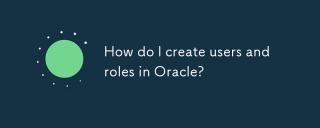 Oracleでユーザーと役割を作成するにはどうすればよいですか?Mar 17, 2025 pm 06:41 PM
Oracleでユーザーと役割を作成するにはどうすればよいですか?Mar 17, 2025 pm 06:41 PMこの記事では、SQLコマンドを使用してOracleでユーザーと役割を作成する方法について説明し、役割の使用を含むユーザー許可を管理するためのベストプラクティス、最小特権の原則、定期的な監査について説明します。
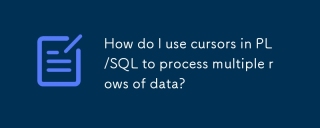 PL/SQLのカーソルを使用して、複数のデータを処理するにはどうすればよいですか?Mar 13, 2025 pm 01:16 PM
PL/SQLのカーソルを使用して、複数のデータを処理するにはどうすればよいですか?Mar 13, 2025 pm 01:16 PMこの記事では、列ごとのデータ処理用のPL/SQLカーソルについて説明します。 それは、暗黙、明示、およびREFカーソルを比較して、カーソル宣言、開閉、フェッチ、および閉鎖を詳述しています。 効率的な大規模なデータセットの取り扱いとループの使用の手法
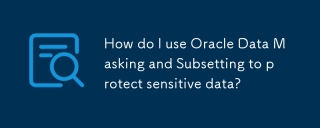 敏感なデータを保護するために、Oracleデータのマスキングとサブセットを使用するにはどうすればよいですか?Mar 13, 2025 pm 01:19 PM
敏感なデータを保護するために、Oracleデータのマスキングとサブセットを使用するにはどうすればよいですか?Mar 13, 2025 pm 01:19 PMこの記事では、敏感なデータを保護するためのソリューションであるOracle Data Masking and Subsetting(DMS)を詳しく説明しています。 機密データの特定、マスキングルールの定義(シャッフル、代替、ランダム化)、ジョブの設定、監視、および展開をカバーします
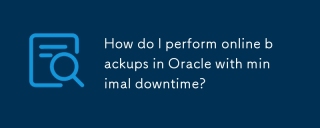 最小限のダウンタイムでOracleでオンラインバックアップを実行するにはどうすればよいですか?Mar 17, 2025 pm 06:39 PM
最小限のダウンタイムでOracleでオンラインバックアップを実行するにはどうすればよいですか?Mar 17, 2025 pm 06:39 PMこの記事では、RMANを使用した最小限のダウンタイムでOracleでオンラインバックアップを実行する方法、ダウンタイムを減らし、データの一貫性を確保し、バックアップの進捗を監視するためのベストプラクティスを実行する方法について説明します。
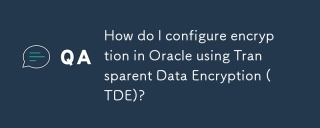 透明なデータ暗号化(TDE)を使用して、Oracleで暗号化を構成するにはどうすればよいですか?Mar 17, 2025 pm 06:43 PM
透明なデータ暗号化(TDE)を使用して、Oracleで暗号化を構成するにはどうすればよいですか?Mar 17, 2025 pm 06:43 PMこの記事では、Oracleで透明なデータ暗号化(TDE)を構成する手順を概説し、ウォレットの作成、TDEの有効化、およびさまざまなレベルでのデータ暗号化の詳細を説明します。また、データ保護やコンプライアンスなどのTDEのメリット、およびVeriの方法についても説明しています
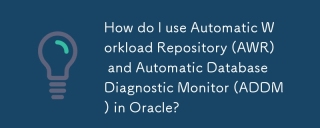 Oracleで自動ワークロードリポジトリ(AWR)および自動データベース診断モニター(ADDM)を使用するにはどうすればよいですか?Mar 17, 2025 pm 06:44 PM
Oracleで自動ワークロードリポジトリ(AWR)および自動データベース診断モニター(ADDM)を使用するにはどうすればよいですか?Mar 17, 2025 pm 06:44 PMこの記事では、データベースのパフォーマンス最適化にOracleのAWRとADDMの使用方法について説明します。 AWRレポートの生成と分析の詳細、およびADDMを使用してパフォーマンスボトルネックを識別および解決します。
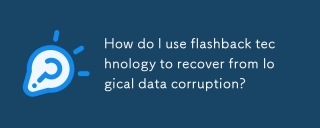 フラッシュバックテクノロジーを使用して、論理データの破損から回復するにはどうすればよいですか?Mar 14, 2025 pm 05:43 PM
フラッシュバックテクノロジーを使用して、論理データの破損から回復するにはどうすればよいですか?Mar 14, 2025 pm 05:43 PM記事では、Oracleのフラッシュバックテクノロジーを使用して、論理データの腐敗から回復し、実装の手順を詳細にし、回復後のデータの整合性を確保することについて説明します。
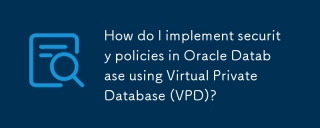 仮想プライベートデータベース(VPD)を使用してOracleデータベースにセキュリティポリシーを実装するにはどうすればよいですか?Mar 13, 2025 pm 01:18 PM
仮想プライベートデータベース(VPD)を使用してOracleデータベースにセキュリティポリシーを実装するにはどうすればよいですか?Mar 13, 2025 pm 01:18 PMこの記事では、仮想プライベートデータベース(VPD)を使用してOracleデータベースセキュリティポリシーの実装を詳しく説明しています。 ユーザーコンテキストに基づいてデータをフィルタリングする関数を介してVPDポリシーの作成と管理を説明し、Pest Pのようなベストプラクティスを強調しています


ホットAIツール

Undresser.AI Undress
リアルなヌード写真を作成する AI 搭載アプリ

AI Clothes Remover
写真から衣服を削除するオンライン AI ツール。

Undress AI Tool
脱衣画像を無料で

Clothoff.io
AI衣類リムーバー

AI Hentai Generator
AIヘンタイを無料で生成します。

人気の記事

ホットツール

SublimeText3 Mac版
神レベルのコード編集ソフト(SublimeText3)

PhpStorm Mac バージョン
最新(2018.2.1)のプロフェッショナル向けPHP統合開発ツール

AtomエディタMac版ダウンロード
最も人気のあるオープンソースエディター

mPDF
mPDF は、UTF-8 でエンコードされた HTML から PDF ファイルを生成できる PHP ライブラリです。オリジナルの作者である Ian Back は、Web サイトから「オンザフライ」で PDF ファイルを出力し、さまざまな言語を処理するために mPDF を作成しました。 HTML2FPDF などのオリジナルのスクリプトよりも遅く、Unicode フォントを使用すると生成されるファイルが大きくなりますが、CSS スタイルなどをサポートし、多くの機能強化が施されています。 RTL (アラビア語とヘブライ語) や CJK (中国語、日本語、韓国語) を含むほぼすべての言語をサポートします。ネストされたブロックレベル要素 (P、DIV など) をサポートします。

Dreamweaver Mac版
ビジュアル Web 開発ツール

ホットトピック
 7444
7444 15
15 1371
1371 52
52


